camera raw用目标调整工具来进行色彩的调整
来源:网络收集 点击: 时间:2024-04-30【导读】:
今天来教大家通过Camera raw中的目标调整工具进行色彩的调整,具体的工具使用请看下面的详细步骤吧。工具/原料morePhotoshopcamera raw方法/步骤1/6分步阅读 2/6
2/6 3/6
3/6 4/6
4/6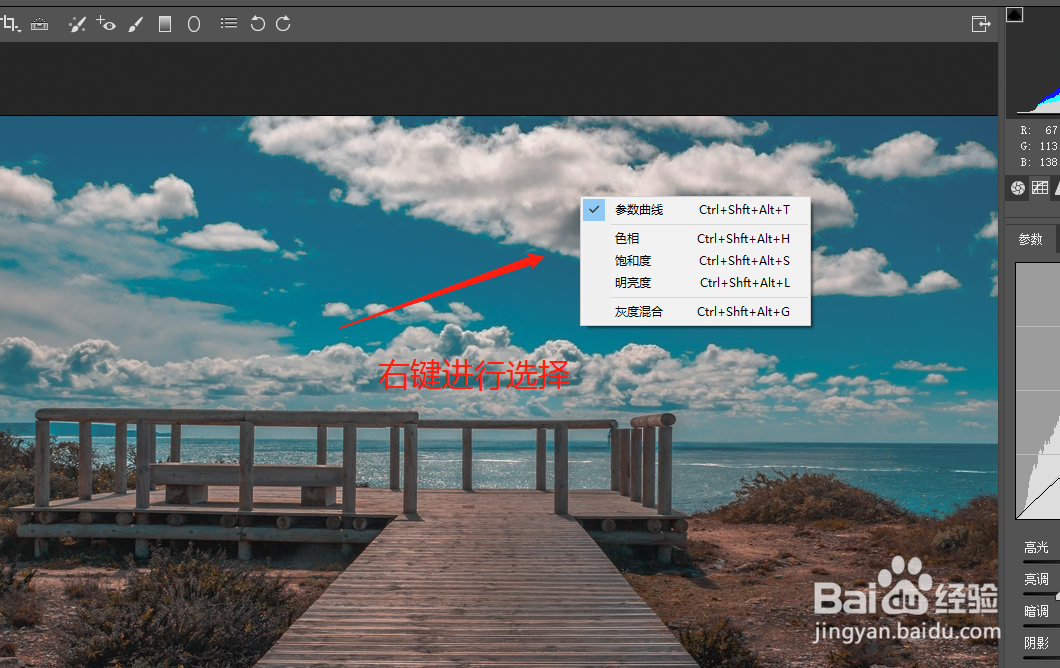 5/6
5/6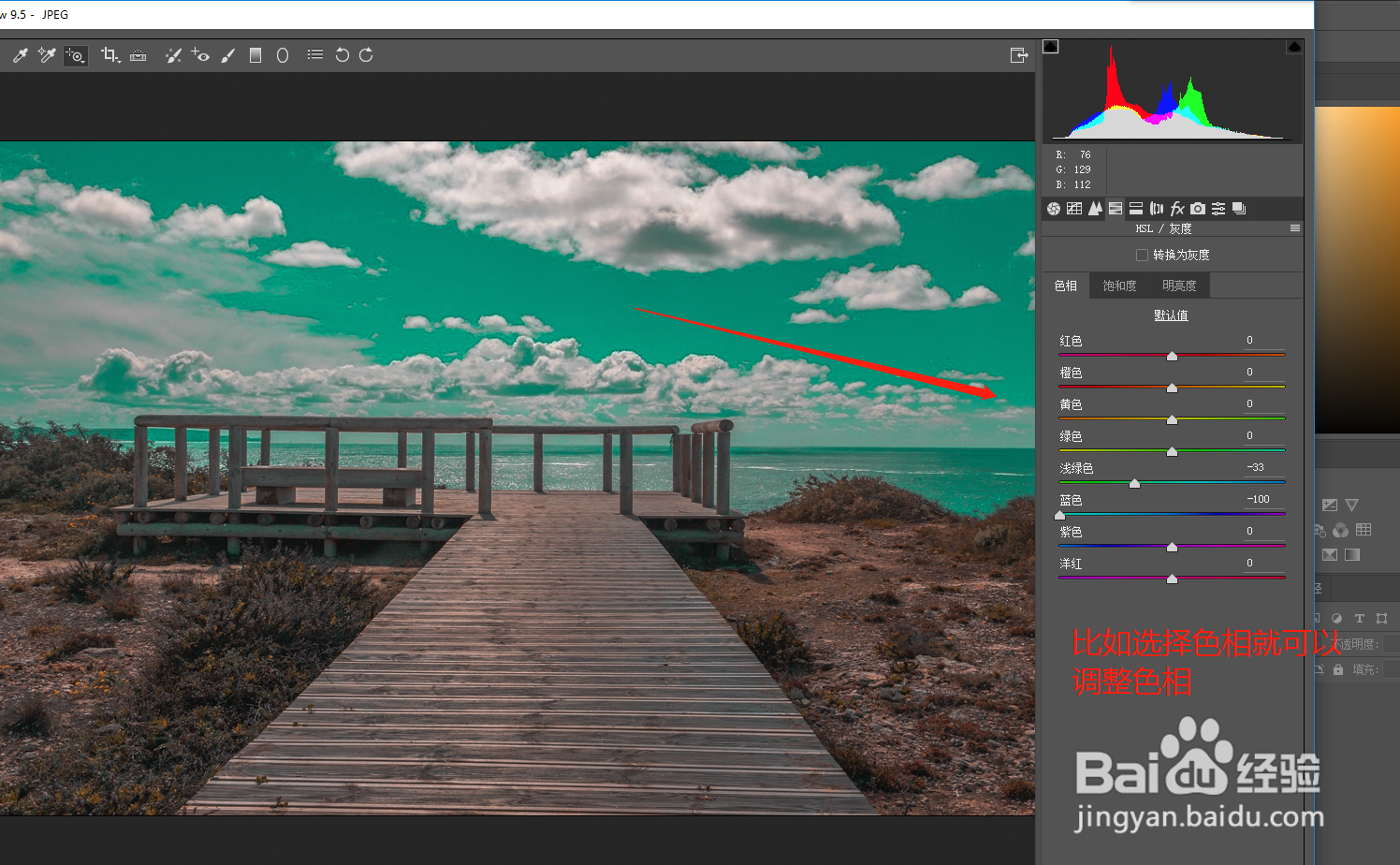 6/6
6/6 注意事项
注意事项
选择一张素材图片,将其导入PS中,并打开进入到camera raw滤镜插件界面中。
 2/6
2/6在camera raw界面的上方工具栏中找到并选择“目标调整工具”。
 3/6
3/6选择了目标调整工具之后,直接移动鼠标到要调整颜色的区域,比如说这里要调整天空的蓝色,那么直接在天空处按住鼠标左键不松拖动即可,目标调整工具默认的为曲线调整。
 4/6
4/6除了曲线调整之外,我们可以在图片画面处右键鼠标,在右键鼠标选项中可以看到有更多的调色选项设置。
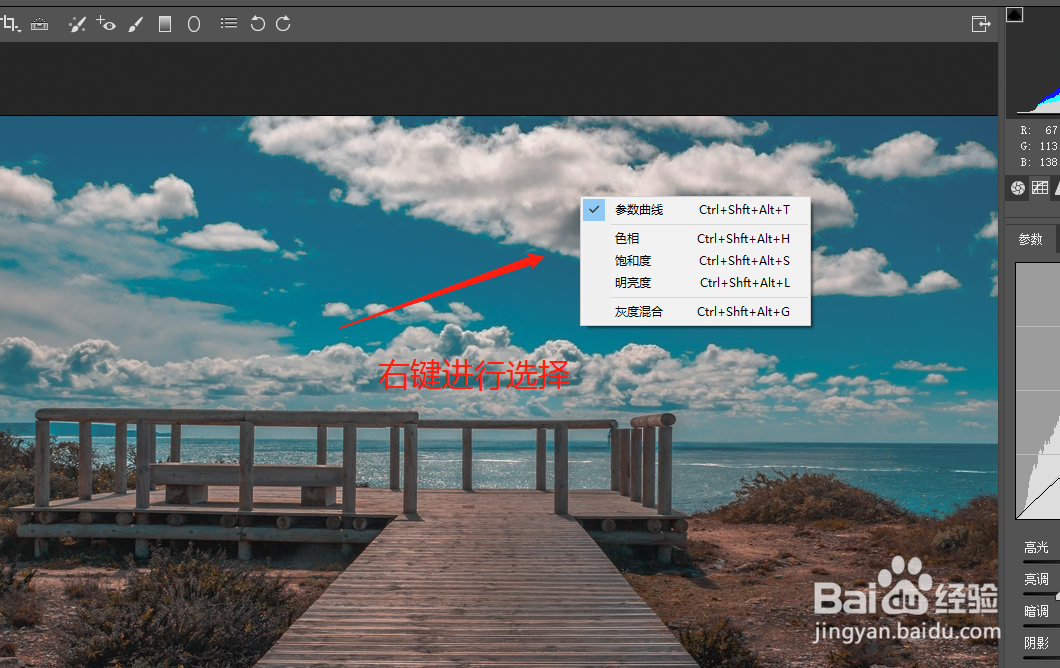 5/6
5/6比如我们在右键中选择色相,然后在拖动鼠标左键就可以对指定颜色的色相进行快速的调整了。
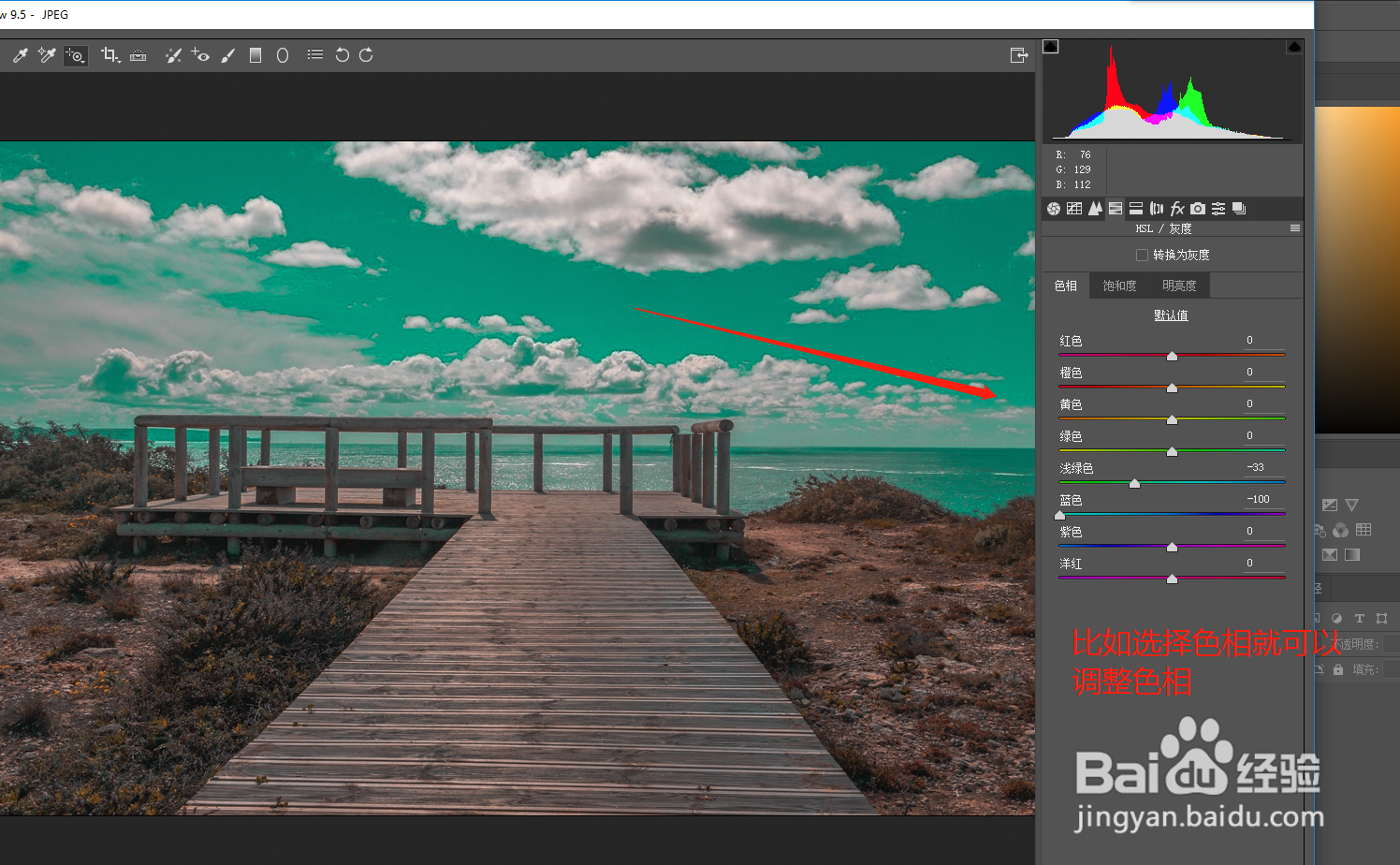 6/6
6/6除了色相之外,还可以右键选择饱和度、明亮度等进行单独的调整。这样我们就通过目标调整工具实现了图片颜色的调整。
 注意事项
注意事项目标调整工具是一个非常好用的工具,尤其对于新手而言
PS目标调整工具图片调色PHOTOSHOP版权声明:
1、本文系转载,版权归原作者所有,旨在传递信息,不代表看本站的观点和立场。
2、本站仅提供信息发布平台,不承担相关法律责任。
3、若侵犯您的版权或隐私,请联系本站管理员删除。
4、文章链接:http://www.1haoku.cn/art_637166.html
 订阅
订阅